Recensione HP Omen Transcend 14: quasi perfetto!

Cerchi un nuovo laptop da gioco portatile? Dai un
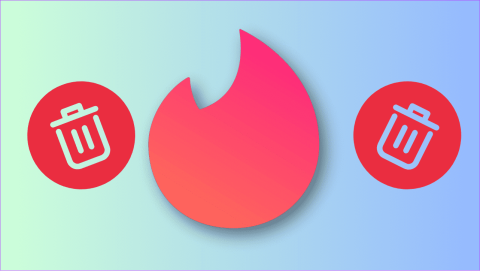
Gli appuntamenti online hanno rivoluzionato la scena degli abbinamenti. E Tinder è in prima linea nel far incontrare online la propria persona speciale. Tuttavia, se hai finalmente trovato quella persona speciale o credi che sia meglio prenderti una pausa e desideri mettere in pausa o eliminare il tuo account Tinder, questo articolo fa per te.
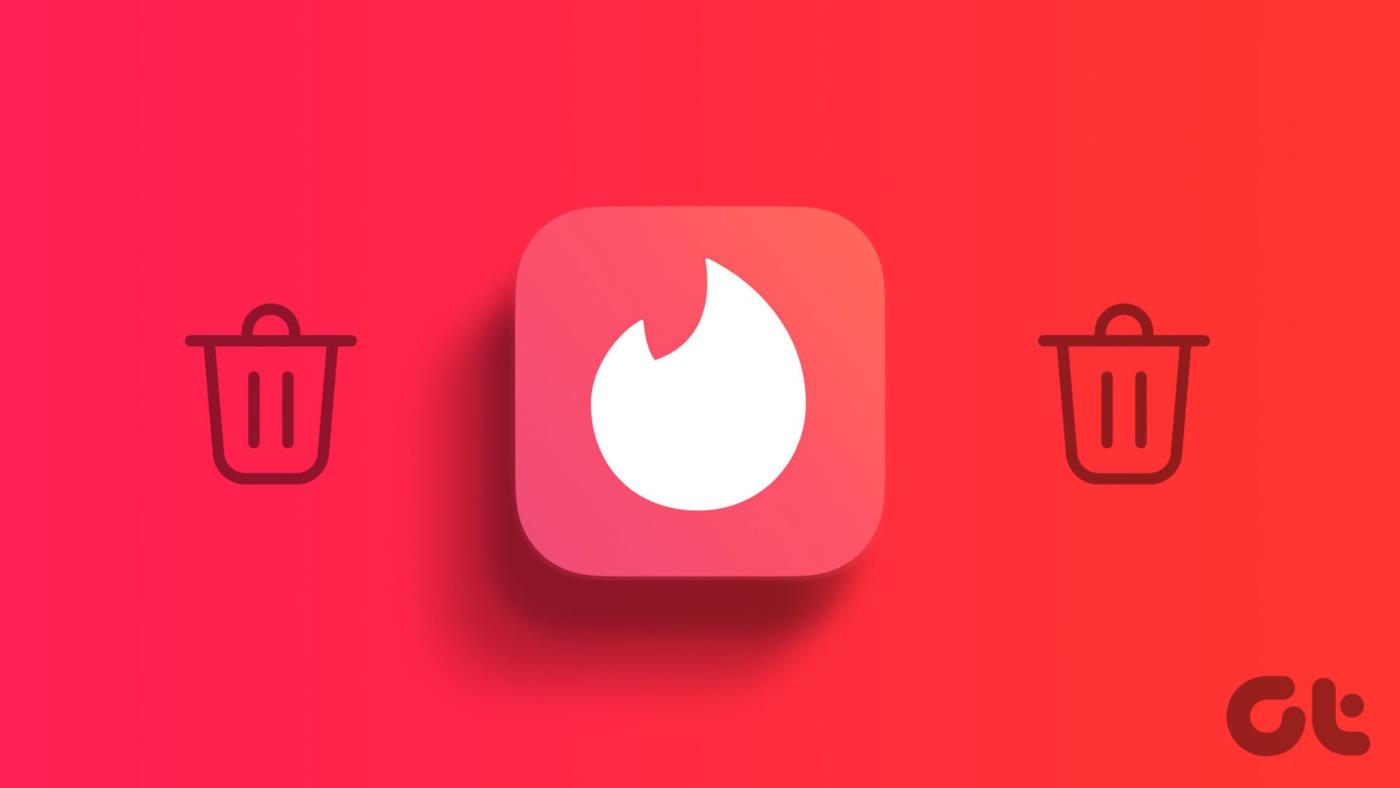
Ma prima di procedere con la guida, chiariamolo: eliminare l'app Tinder dallo smartphone non elimina il tuo account dalla piattaforma. Detto questo, iniziamo con la nostra guida.
Può essere facile decidere, ma ci sono ancora alcune cose da considerare prima di mettere in pausa il tuo account Tinder. Diamo un'occhiata a ciascuno di essi e rispondiamo ad alcune domande popolari:
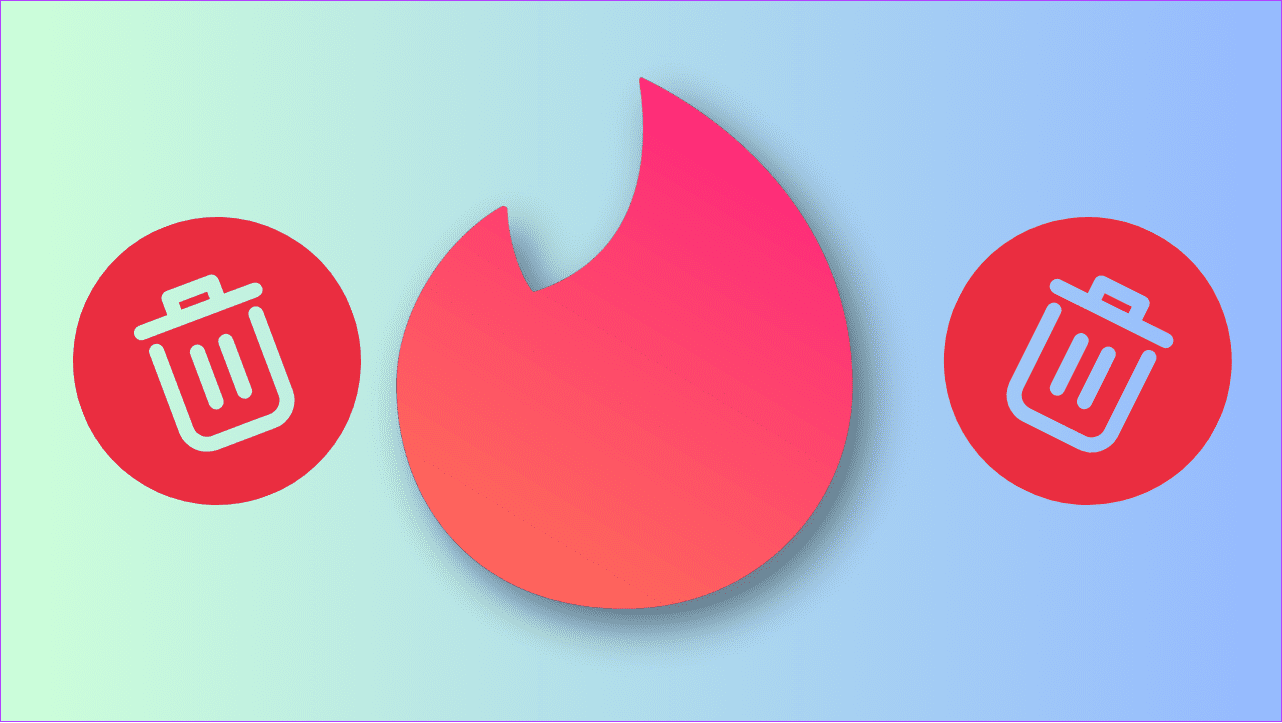
Ora che abbiamo discusso di queste cose importanti, è tempo di imparare come disattivare o eliminare il tuo profilo Tinder.
Passaggio 1: apri Tinder e scegli il pulsante del profilo nell'angolo in basso a destra.
Passaggio 2: scegli il pulsante Impostazioni, quindi fai clic su Elimina account.
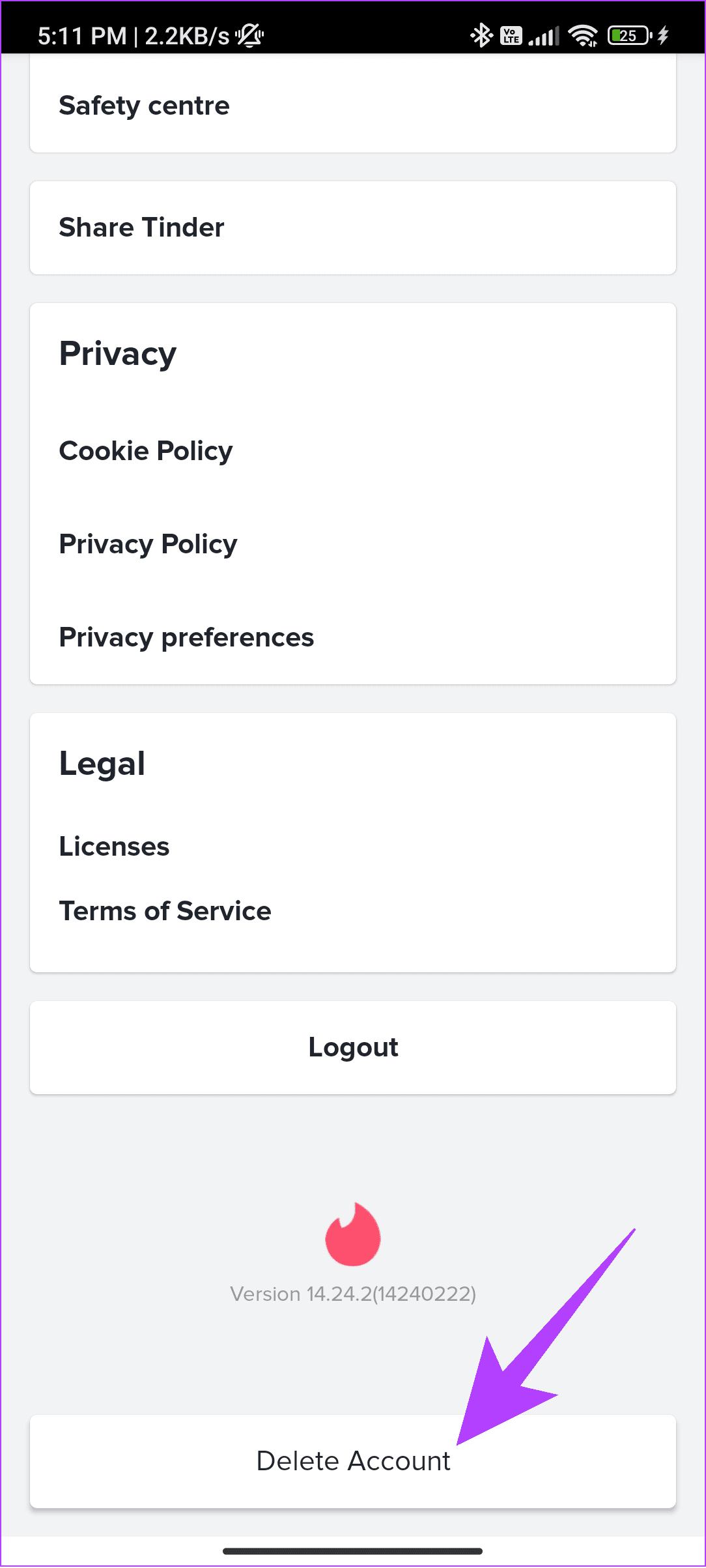
Passaggio 3: seleziona Elimina il mio account.
Passaggio 4: scegli un motivo (puoi saltare questo passaggio) e tocca nuovamente Elimina il mio account.
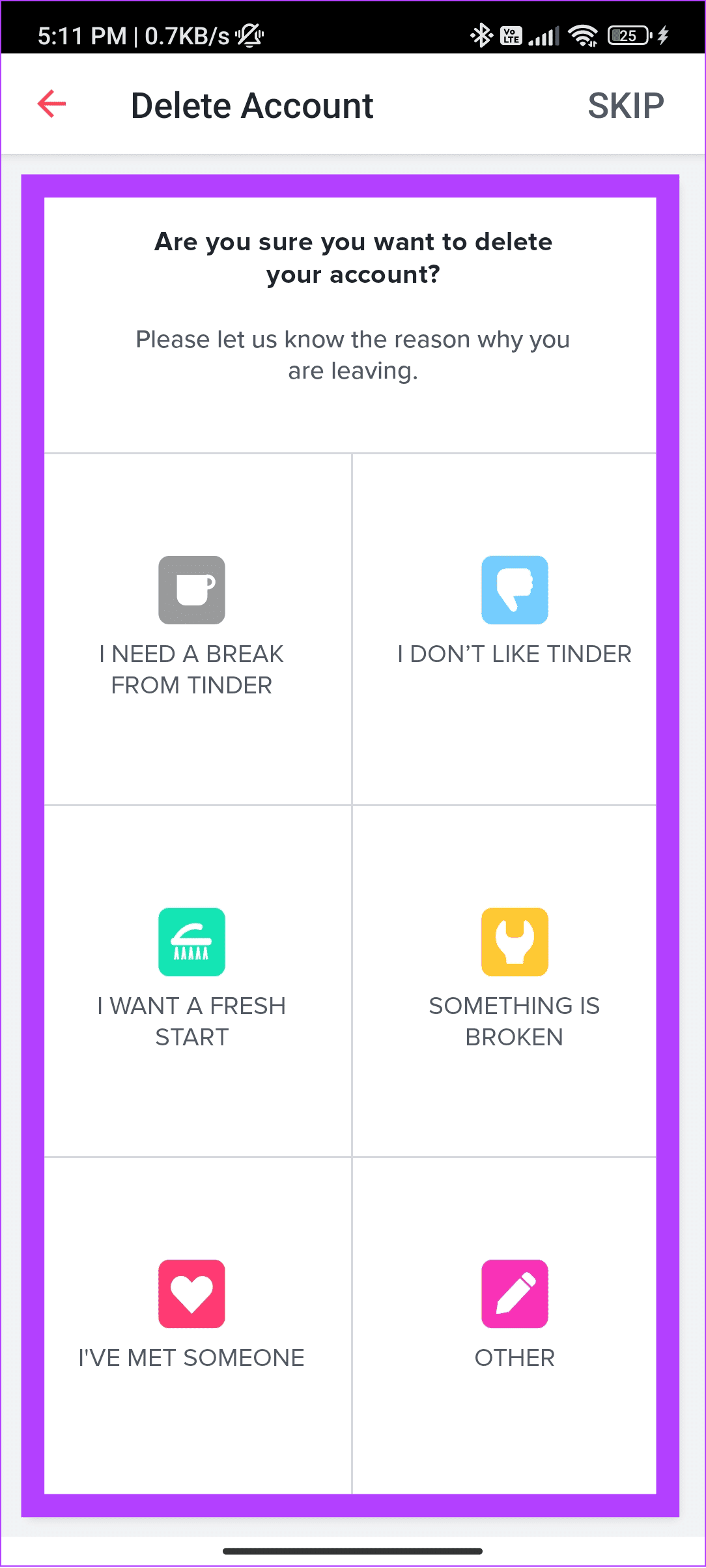
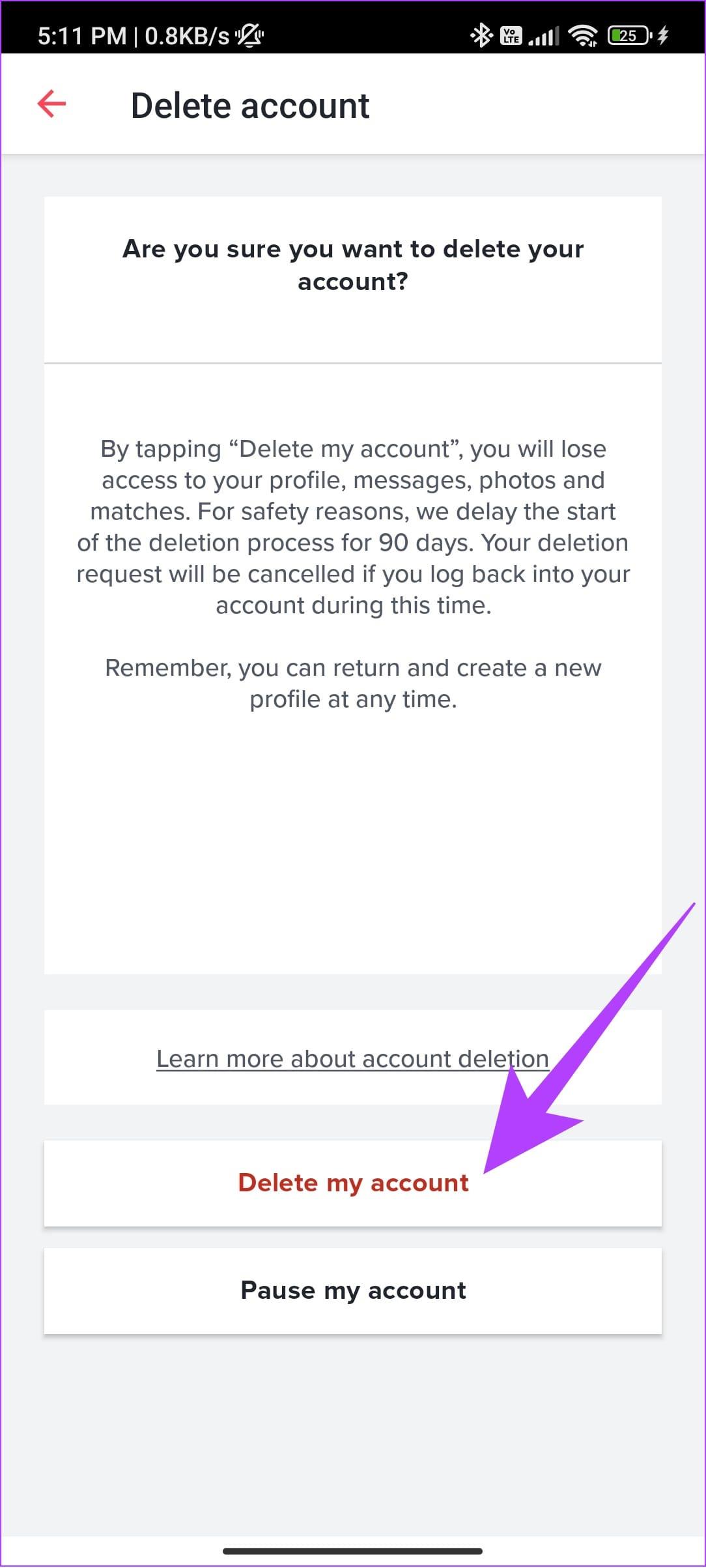
Se non hai Tinder sul tuo smartphone, non preoccuparti. Puoi comunque eliminare permanentemente il tuo account Tinder sul tuo PC seguendo questi passaggi:
Passaggio 1: apri Tinder utilizzando il collegamento sottostante.
Passaggio 2: fare clic sul pulsante del profilo in alto a destra.
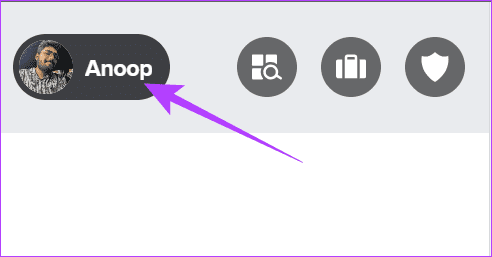
Passaggio 3: scorri verso il basso fino alla fine della pagina e seleziona Elimina account.
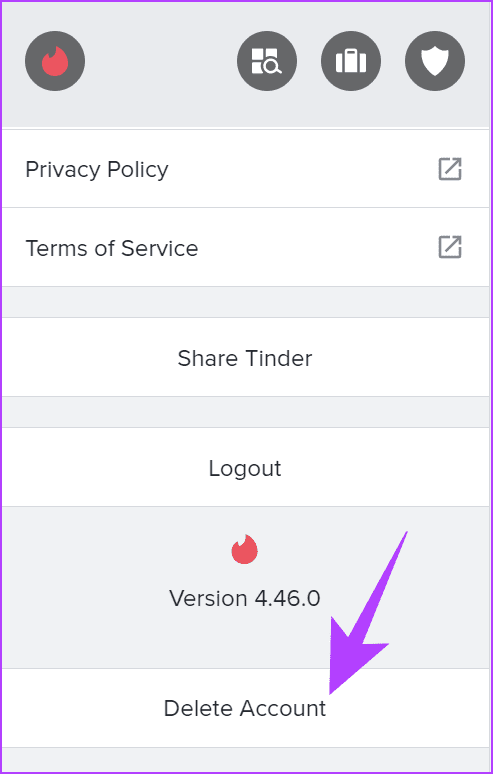
Passaggio 4: fai clic su Elimina il mio account e seleziona nuovamente Elimina il mio account per confermare.
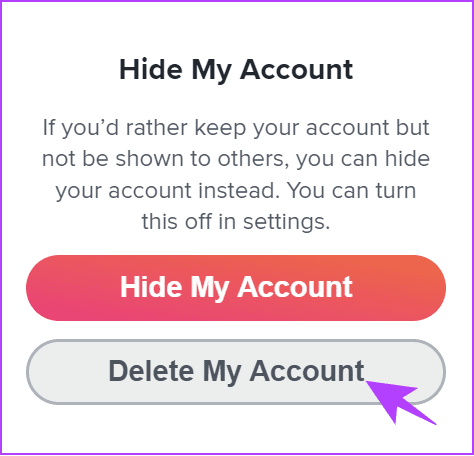
Questo è tutto! Il tuo account verrà immediatamente eliminato e potrai dire addio a Tinder (almeno per ora).
Se non vuoi eliminare Tinder ma vuoi mettere in pausa il tuo account Tinder, puoi farlo facilmente seguendo questi passaggi:
Passaggio 1: apri Tinder utilizzando il collegamento seguente:
Passaggio 2: fai clic sul tuo profilo e disattiva Abilita Discover.
Suggerimento: se utilizzi uno smartphone, scegli il pulsante del profilo > Impostazioni e quindi disattiva Abilita Discover.
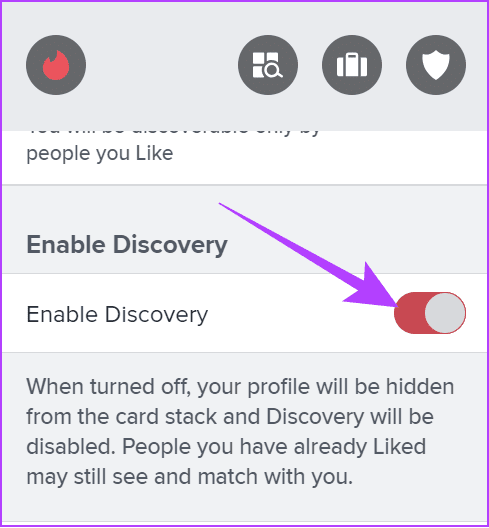
Passaggio 3: fare clic su Disattiva rilevamento per confermare.
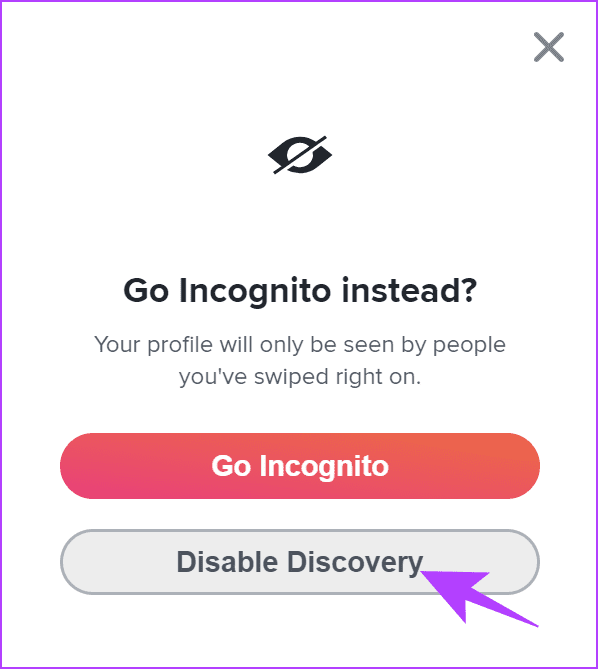
Con questo, puoi eliminare temporaneamente Tinder. Tuttavia, le persone che hanno effettuato lo scorrimento o l'abbinamento in precedenza possono ancora vedere il tuo profilo o inviare un messaggio a meno che tu non annulli l'abbinamento.
1. Come verificare se il tuo account Tinder è stato eliminato?
Verrai immediatamente disconnesso una volta eliminato il tuo account. Puoi comunque confermare il tuo account provando ad accedere nuovamente. Se ti viene chiesto di creare un nuovo account, il tuo account Tinder è stato eliminato definitivamente.
2. Devo eliminare Tinder e ricominciare da capo?
Puoi eliminare il tuo account e ricominciare da capo, ma farlo costantemente potrebbe escludere definitivamente il tuo profilo.
Se hai intenzione di mettere in pausa o eliminare il tuo account Tinder perché hai trovato la tua persona speciale, congratulazioni! Tuttavia, se hai eliminato l'app per qualche altro motivo, ti suggeriamo di consultare le nostre scelte per le migliori app di appuntamenti per trovare quella giusta.
Cerchi un nuovo laptop da gioco portatile? Dai un
Scopri i limiti delle videochiamate su WhatsApp, Skype, Facebook Messenger, Zoom e altre app. Scegli l
Se il tuo Chromebook non riconosce i tuoi dispositivi USB, segui questi passaggi per risolvere il problema. Controlla il formato, l
Scopri come cambiare la lingua su Spotify per Android e desktop in modo semplice e veloce.
Gestisci i post suggeriti su Facebook per una migliore esperienza. Scopri come nascondere o posticipare i post "Consigliati per te".
Scopri come rendere trasparente lo sfondo in Paint e Paint 3D con i nostri metodi semplici e pratici. Ottimizza le tue immagini con facilità.
Se hai molti duplicati in Google Foto, scopri i modi più efficaci per eliminarli e ottimizzare il tuo spazio.
Continua a leggere per sapere come svegliare qualcuno al telefono su Android e iOS, indipendentemente dalla modalità in cui è attivo il dispositivo.
Scopri come risolvere il problema dello schermo nero di Amazon Fire TV Stick seguendo i passaggi di risoluzione dei problemi nella guida.
Scopri cosa fare se il tuo Galaxy S22 non si accende. Trova soluzioni efficaci e consigli utili per risolvere il problema.







